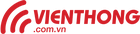Khi cài đặt lần đầu sử dung bạn đặt lời chào hay nickname sẽ hiển thị trên màn hình khóa > nhấn Next. Kế tiếp, bạn nhấn Turn on Notification access cho phép ứng dụng truy cập chức năng thông báo của hệ thống, đánh dấu chọn mục Hi Locker trên hộp thoại hiện ra > OK.
Quay lại màn hình thiết lập, bạn nhấn Turn off system lock screen tắt màn hình khóa mặc định (chọn None trên hộp thoại hiện ra ngay sau đó) rồi chạm mục Start Now bắt đầu sử dụng.
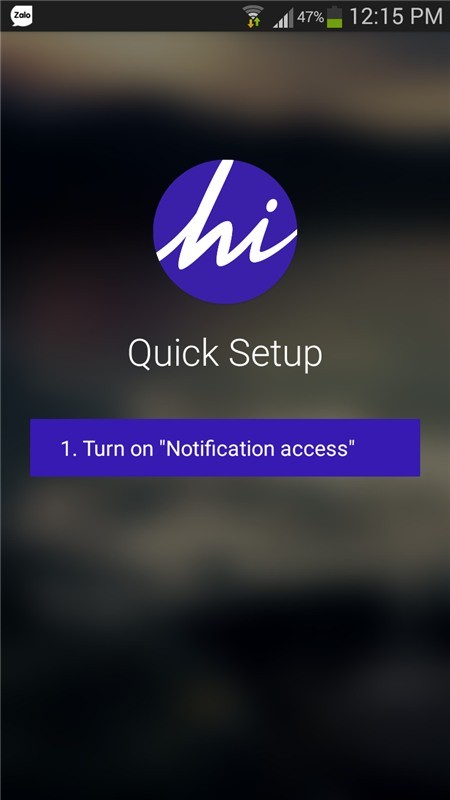 |
| Giao diện chính Hi Locker |
Hi Locker được thiết kế theo phong cách Material khá đẹp mắt. Màn hình chính hiển thị ngày giờ, lời chào, thông báo (có thể dễ dàng xem, xóa bằng cách vuốt sang trái, phải),… Để mở khóa hay truy cập nhanh những ứng dụng thường dùng, bạn chạm giữ chấm tròn trắng bên dưới, trượt sang trái truy cập màn hình hiển thị thông tin thời tiết cùng sự kiện. Trượt sang phải kết nối ưng dụng yêu thích được cài đặt bất kỳ vào máy như ứng dụng xem phim trên di động: Mfilm Mobifone.
Bạn mở ứng dụng, trên giao diện chính có các tùy chọn:
- Security: Thiết lập bảo vệ màn hình khóa bằng mã pin hay pattern (hình vẽ). Nếu muốn ứng dụng tự động vô hiệu chế độ bảo vệ khi kết nối điện thoại với mạng Wi-Fi tin cậy (như Wi-Fi gia đình), bạn chạm mục Trusted wifi, gạt nút bật sang phải. Sau đó, bạn chạm biểu tượng dấu cộng rồi chọn mạng Wi-Fi được liệt kê trong danh sách. Hoặc chọn chế độ sử dụng dịch vụ di động 3g của các nhà mạng.
|
|
| Giao diện tùy biến |
- Personalize:Bạn có thể tùy chỉnh các thành phần như: Unlock style (kiểu mở khóa màn hình dạng cổ điển hay giống Android L), Clock style (giao diện đồng hồ), Edit message (nội dung lời chào hiển thị trên màn hình khóa), Wallpapers (ảnh nền, bạn chạm biểu tượng chiếc đồng hồ định thời gian tự động thay đổi, nhấn biểu tượng dấu cộng thêm ảnh nền mới), Weather (widget thời tiết, bạn đặt địa điểm cần theo dõi – Your location, chọnđơn vị đo là độ C - Celsius), Shortcut (lối tắt truy cập ứng dụng thường dùng),…
Xem thêm: Hướng dẫn đăng ký dịch vụ xem Tivi trực tuyến Mobile TV Mobifone
Lưu ý: Nếu muốn chuyển giao diện Hi Locker sang tiếng Việt cho dễ dùng, từ màn hình thiết lập bạn nhấn More > Language > chọn tiếng Việt.